Bạn đang có ý định xây dựng cho mình một website cá nhân nhưng kinh phí để thuê và duy trì hosting thì quá đắt. Bạn đang tập làm web và muốn có 1 không gian để thử nghiệm. Hãy làm theo từng bước hướng dẫn sau để tự tạo cho mình một hosting miễn phí với dịch vụ OpenShift Online by Redhat. Và bạn có thể tùy thích cài đặt những dịch vụ, mã nguồn mà bạn biết sử dụng lên như: WordPress, Drupal, Python, PHP, MySQL…. Trong bài viết này mình sẽ hướng dẫn tạo hosting cài đặt mã nguồn WordPress đi kèm với dịch vụ cloudflare.
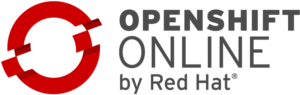
OpenShift Online là gì?
OpenShift Online thực chất không phải là một hosting thông thường mà ta vẫn thường hay nhắc mà đó chính là một ứng dụng tạo ra một nền tảng hosting công cộng ứng dụng công nghệ máy chủ điện toán đám mây để người dùng có thể sử dụng, tạo ra một hosting cho riêng mình và có thể tùy chỉnh các phần mềm được cài đặt lên trên nó. Nó có thể hỗ trợ Java, Python, Perl, Ruby và tất nhiên là có PHP và nó mới bổ sung PhpMyAdmin vào, nghĩa là bạn có thể chạy bất cứ mã nguồn PHP & MySQL nào trong đó có WordPress.
Nghe thì có vẻ phức tạp nhưng thực chất mọi thao tác trong OpenShift đã được đơn giản hóa đi rất nhiều bằng việc bạn có thể tự tạo ra ứng dụng riêng được hỗ trợ từ các package, các package này nghĩa là các gói phần mềm tùy theo từng mục đích sử dụng và nó cũng đã tối ưu để sử dụng, trong đó có package dành cho WordPress.
Nguồn: google.com
Ưu điểm:
- Tạo tối đa 3 Website
- Mỗi website dung lượng 1GB, băng thông không giới hạn
- Có thể Add domain riêng nhưng với dạng: www.tendomain.xxx
Nhược điểm:
- Nếu 1 ngày không có người truy cập, website sẽ vào trạng thái idle (mất vài giây để khởi động lại).
- Nếu lượng traffic quá lớn có thể bị delete mà không cần báo trước (nghe nói chứ chưa gặp trường hợp này)
- Truy cập từ Việt Nam đôi lúc rất chậm.
Thích hợp:
- Tạo website test code.
- Website có lượng traffic không quá lớn.
- Tạm thời khi chưa có tiền mua Host xịn.
- Đầy đủ công cụ và thích làm gì là tùy bạn khám phá.
Không thích hợp:
Những ai chưa có kiến thức về các thành phần cũng như cách thức hoạt động của một website.
A. ĐĂNG KÝ TÀI KHOẢN OPENSHIFT
Việc đăng ký cũng rất đơn giản, trước tiên bạn truy cập vào: https://www.openshift.com/app/account/new Sau đó bạn chỉ cần nhập email, mật khẩu, mã captcha và bấm Submit. 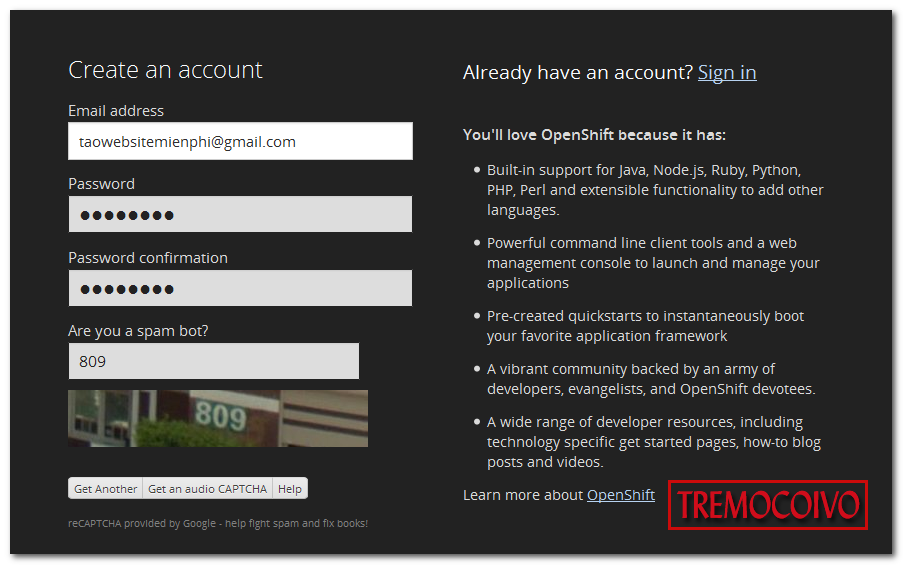 Tiếp theo bạn vào Email đăng ký lúc nãy và bấm vào link mà Openshift gửi qua mail để kích hoạt tài khoản hoàn toàn.
Tiếp theo bạn vào Email đăng ký lúc nãy và bấm vào link mà Openshift gửi qua mail để kích hoạt tài khoản hoàn toàn.
B. TẠO APPLICATION CHO TÀI KHOẢN OPENSHIFT
Sau khi đăng nhập bạn bấm Create your first application now để tạo ứng dụng đầu tiên.  Mục đích chúng ta tạo website với mã nguồn WordPress nên có thể chọn WordPress 4 (cài đặt tự động) hoặc PHP 5.4 để tự cài đặt.
Mục đích chúng ta tạo website với mã nguồn WordPress nên có thể chọn WordPress 4 (cài đặt tự động) hoặc PHP 5.4 để tự cài đặt. 
Vì chúng ta cần 1 website với 1 dung lượng lớn hơn, traffic có thể tăng đột biến nên chọn phương án 2.
Để cài đặt 1 website chạy với WordPress hoàn chỉnh bạn cần cài đặt: PHP 5.4, mySQL. Trước tiên chọn cài đặt ứng dụng PHP 5.4
Tiếp theo đặt tên domain theo dạng tênDatabase-têndomain.rhcloud.com
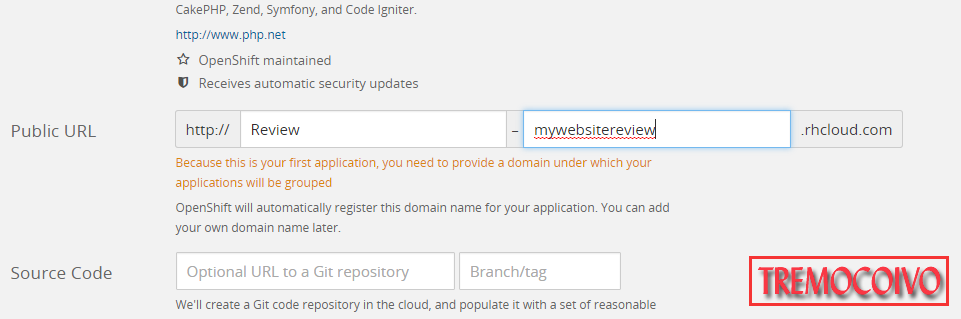
Kéo xuống dưới chọn PA2: Scale with web traffic, chọn tiếp No Preference sau đó nhấn Create Application

Sau khi tạo xong nhấn vào Not now, continue

Việc tiếp theo là cài MySQL và Phpmyadmin. Như đã nói ở trên bạn chỉ có thể cài MySQL từ Openshift còn Phpmyadmin sẽ cài thủ công sau đó.
Bạn nhấn vào Add MySQL 5.5 để bắt đầu cài đặt

Nhấn Add Cartridge để bắt đầu. 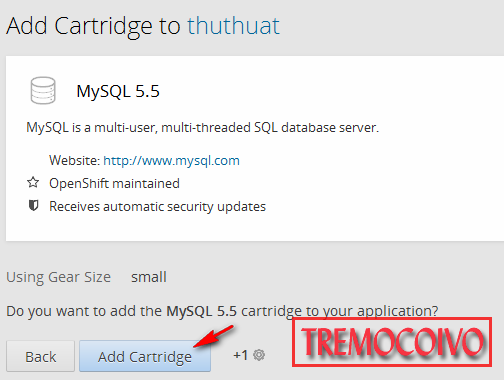
Sau khi cài xong sẽ có thông tin đăng nhập với User/pass đăng nhập mySQL và tên Database. Bạn có thể lưu lại lúc cần. 





Bạn nào còn tài khoản openshift v2 bán cho mình với nhé.
FB: https://fb.me/huyannet